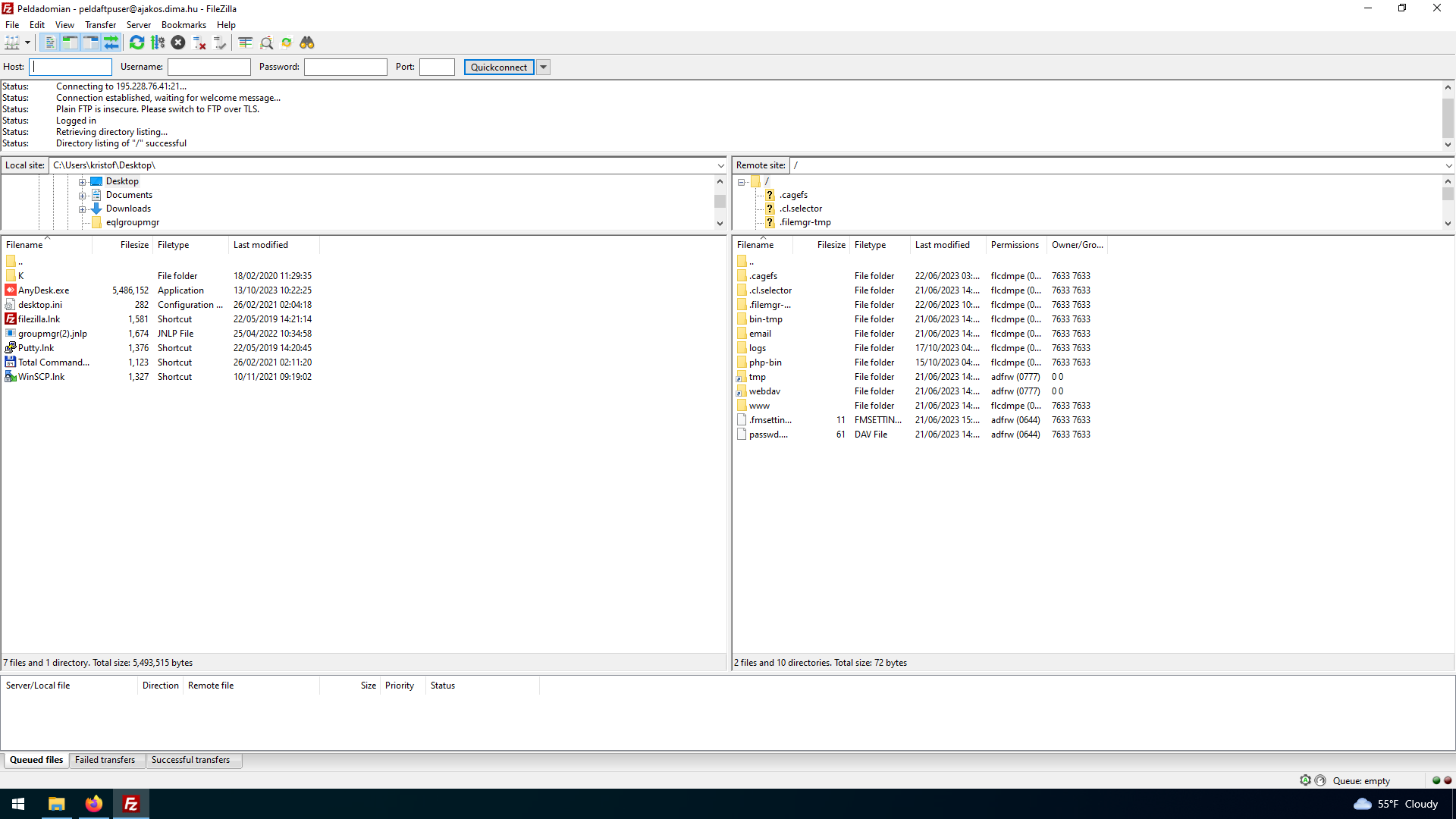FileZilla beállítása FTP kapcsolathoz
FTP felhasználó létrehozása
A vezérlőpultba történő belépés után kattints a bal oldalon található Főbb tulajdonságok menü alatt az FTP felhasználókra. Itt kezelheted a tárhelyedhez tartozó FTP felhasználókat.
Erről bővebben ide kattintva tájékozódhatsz.
FileZilla beállításai
Kattints a File fülön található Site Manager gombra.
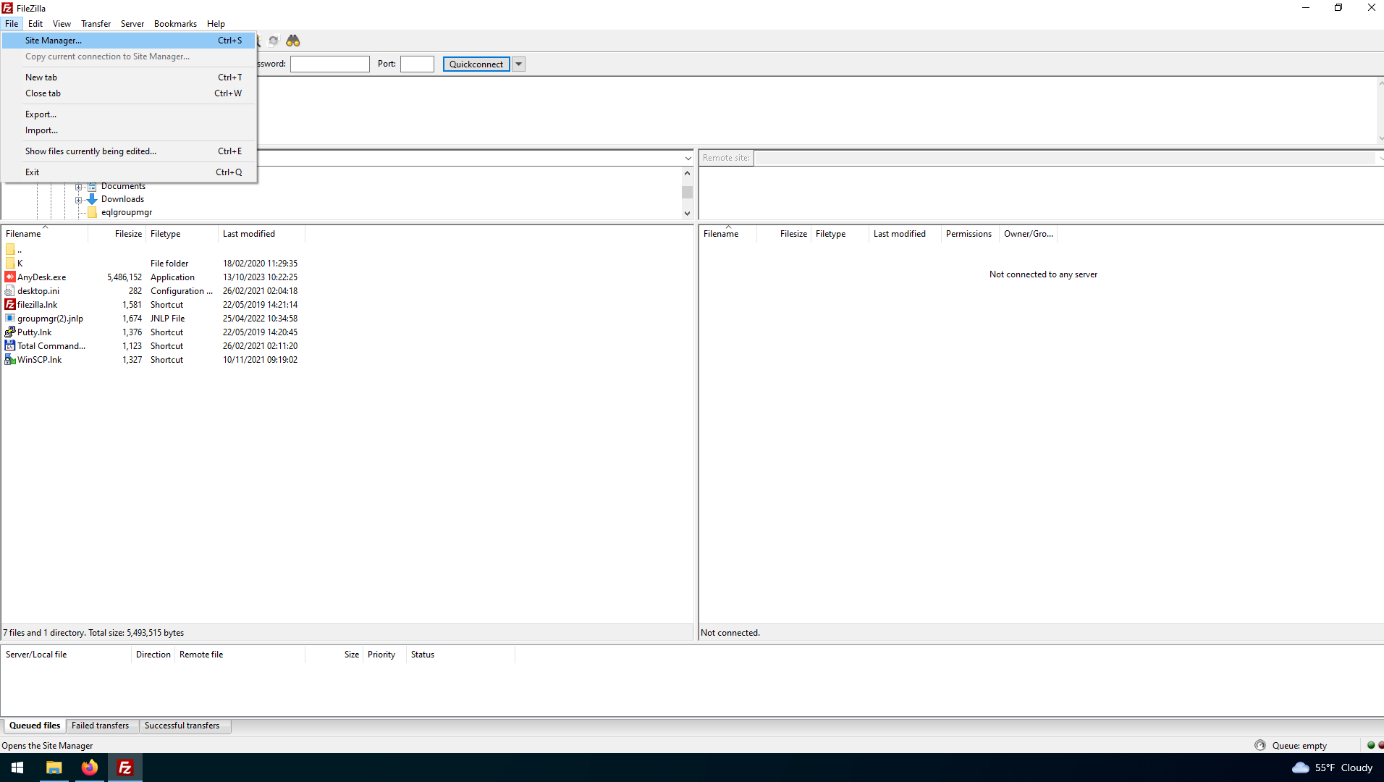
A megjelenő panelen kattints a New Site gombra!
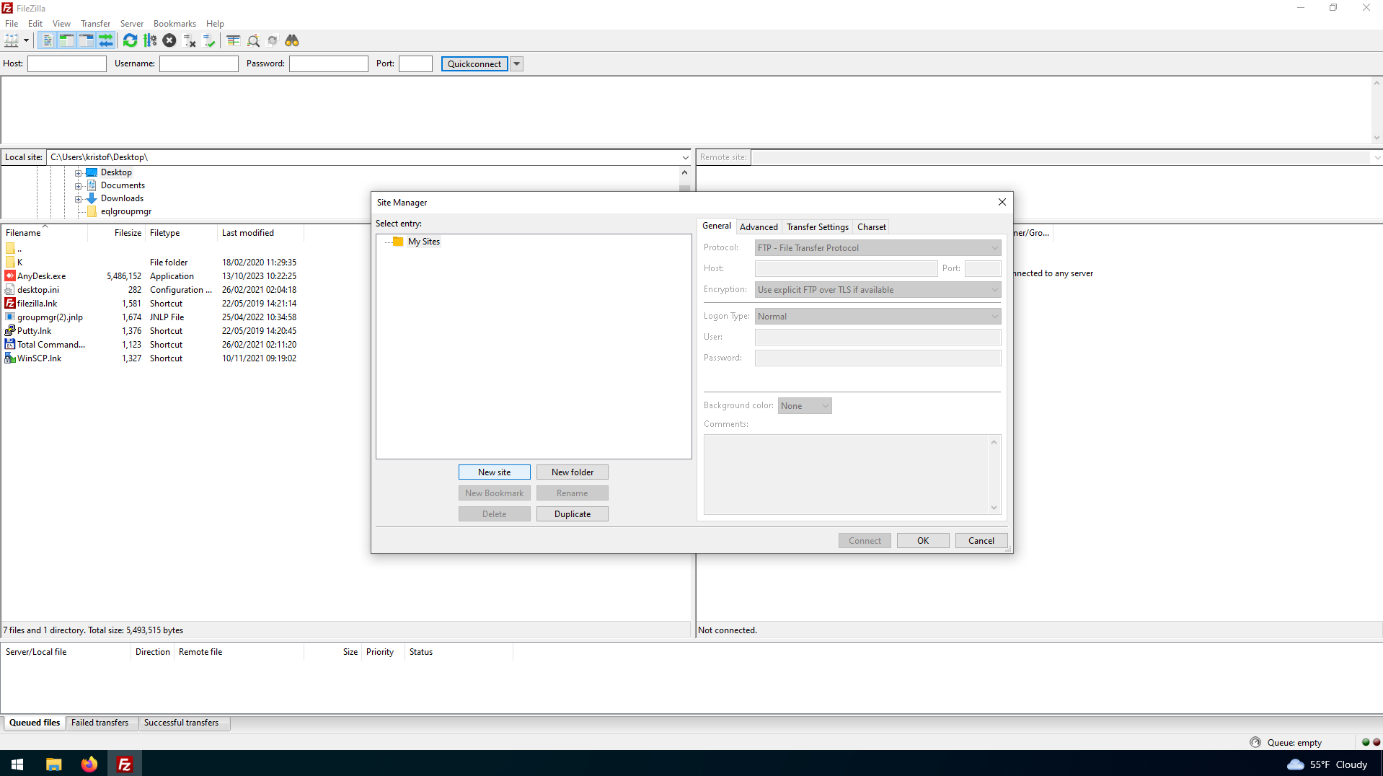
A panel jobb oldali részén add meg a kapcsolódási adatokat!
A Host mezőbe add meg a szerver nevét – például: ajakos.dima.hu vagy a szerver IP-címét (195.228.76.41) vagy add meg a domain FTP rekordját: ftp.peldadomain.hu. A Port mezőbe 21-et írj, de üresen is hagyhatod, mert az alapértelmezett FTP portot használjuk a szervereinken. Az Encryption mezőbe válaszd az „Only use plain FTP”-t, majd a User és Password mezőbe írd be a felhasználóneved és jelszavad!
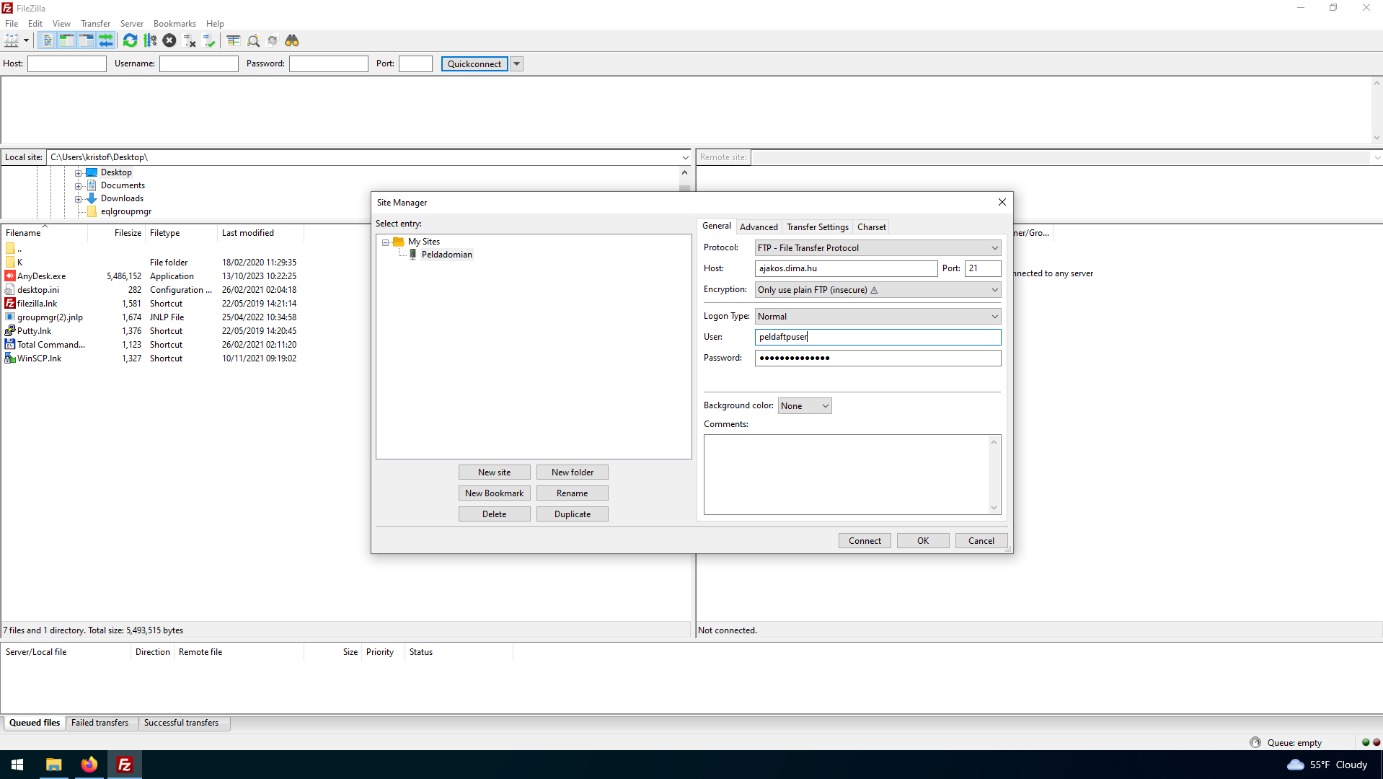
Ha ez megtörtént, akkor kattints a Transfer Settings fülre; Transfer mode esetén állítsd be a Passive módot, valamint pipáld be a Limit number of simultaneous connections checkbox-ot, és állíts be értéknek 5-öt.
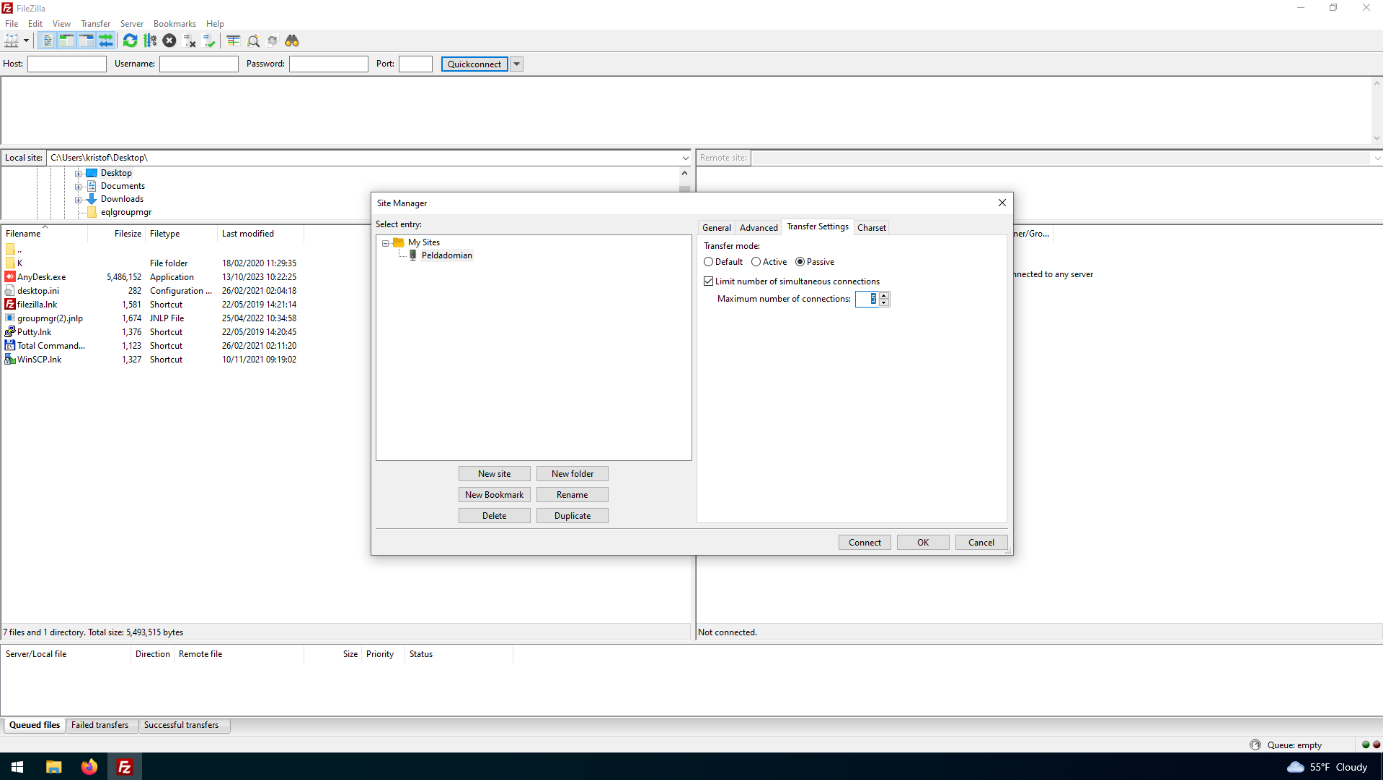
Ha ez megtörtént, a Connect gomb segítségével csatlakozhatunk a szerverhez.